Nous allons vous expliquer comment configurer le widget Facebook et d'effectuer les bonnes autorisations pour que l'API de Facebook nous autorise à lire votre contenu.
¶ Étape 1 : Configuration du widget Facebook
Connectez-vous sur notre extranet client https://hotspot.2isr.fr avec vos identifiants.
Depuis le menu gauche, cliquez sur Ma Configuration > Mes widgets et applications
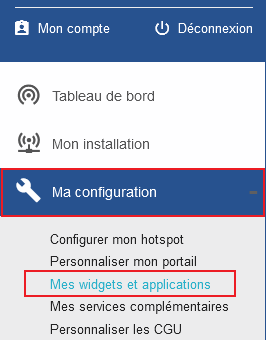
Au niveau de la section Flux live Facebook, activez le Widget avec la case à cocher et indiquez l'URL de la page de votre compte Facebook.

L'URL doit être de cette forme :
- https://www.facebook.com/109375899106489/ ou 109375899106489 est égale à l'ID de la page facebook
- https://www.facebook.com/masuperpagefacebook/ ou masuperpagefacebook est égale à l'ID de la page facebook
Pour terminer cette première partie, enregistrez la configuration avec le bouton qui se trouve en bas de la page.
¶ Etape 2 : Génération d'un token d'accès valable 2 mois
Revenez sur la page Mes Widgets et Applications (ou rafraichissez la page avec le bouton F5). Un bouton "Connexion Facebook" doit apparaitre.
Vous allez devoir vous connecter avec votre compte administrateur qui gère la page facebook indiquée juste au dessus. Un token d'accès va alors être générez pour permettre à notre application de simplement lire les posts qui vous avez posté sur cette page. En aucun cas, nous pouvons faire autre chose que lire le contenu de cette page.
Vous pouvez à tout moment révoquer ce token d'accès pour couper l'accès à votre page.
Pour commencer la génération du token cliquez sur le bouton "Connexion Facebook"
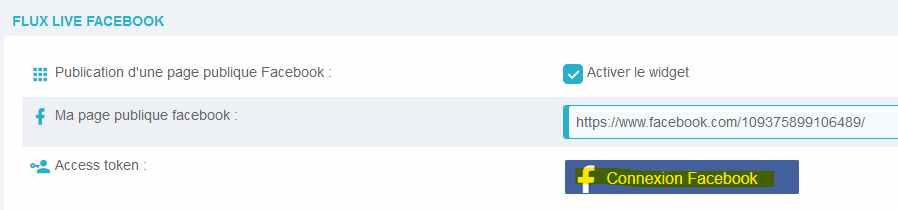
Une fois sur le site de Facebook connectez-vous avec votre compte Facebook qui administre la page en question.

Sélectionnez la page ou vous souhaitez nous donner l'accès en lecture

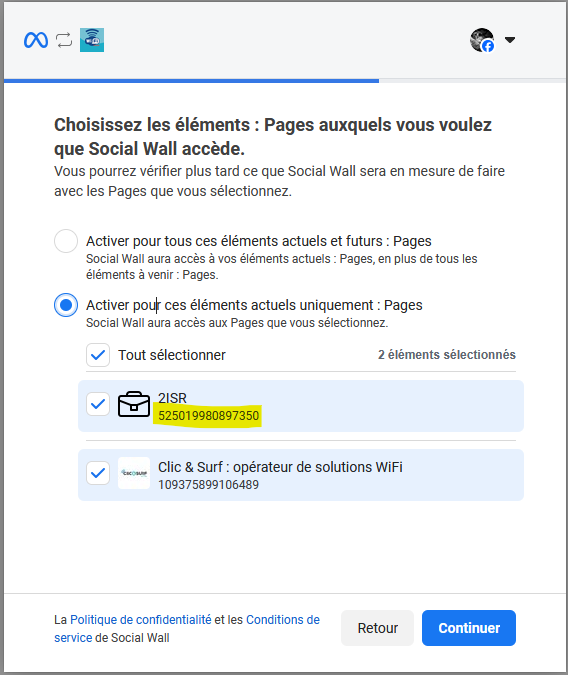
On notera ici qu'il est possible de récupérer le bon identifiant ID de la page (en jaune dans la capture). Si votre ID est différent de celui indiqué dans l'extranet, vous devez absolument corriger l'URL par “https://www.facebook.com/ID_DE_LA_PAGE”
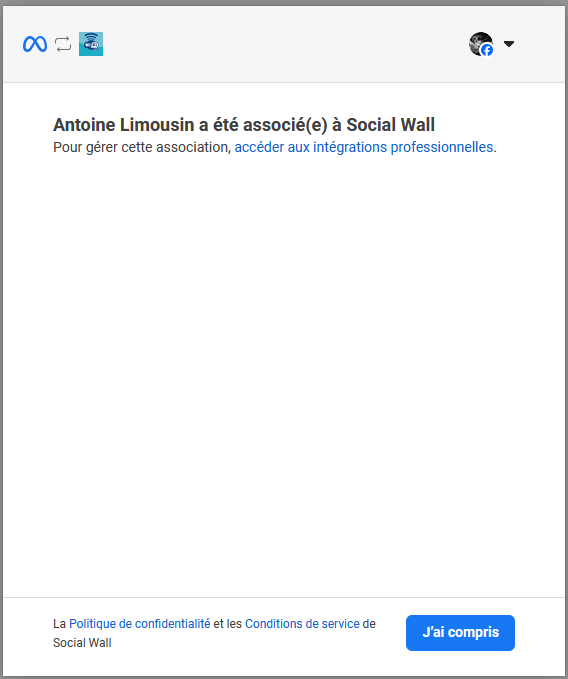
Cliquez sur "J'ai compris" pour revenir sur le backoffice 2ISR
Si tout s'est bien passé, vous devriez avoir à la place du bouton Facebook "L'application est fonctionnelle" avec "Le token expire bientôt". Dans le cas contraire, vous aurez une erreur. Si c'est le cas, vous pouvez refaire le processus.
Vous pouvez à tout moment supprimer le token avec l'icône poubelle (ou depuis votre compte Facebook).

Par défaut Facebook génère un token pour une durée limité (2mois). Il est donc fortement conseillé de générer un token persistant afin d'éviter de le regénerer dans 2 mois et de refaire cette procédure
¶ Étape 3 : Génération d'un token permanent
Pour commencer, cliquez sur le bouton rouge "Le token expire bientôt".
Pour générer un token permanent, il est nécessaire de commencer par récupérer l'ID utilisateur de votre compte Facebook.
Pour retrouver votre ID Facebook cliquer sur le lien "Cliquez-ici et copier-coller le ID Utilisateur" et copier les numéros présents dans "id:" dans le champ ci-contre.
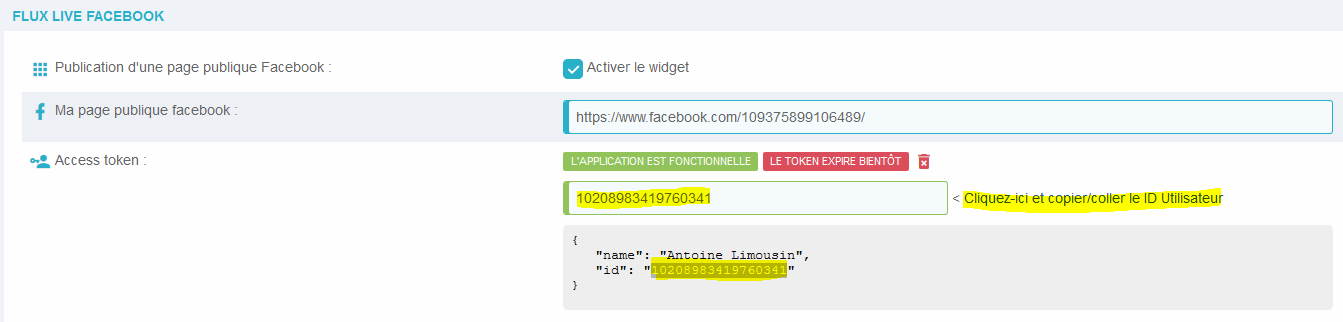
Si l'ID est valide dans sa forme, un nouveau lien apparait juste en dessous.
Cliquez sur le lien "Cliquez-ici et copier-coller le token" et copier le contenu de "access_token:" dans le dernier champ ci-contre du lien.
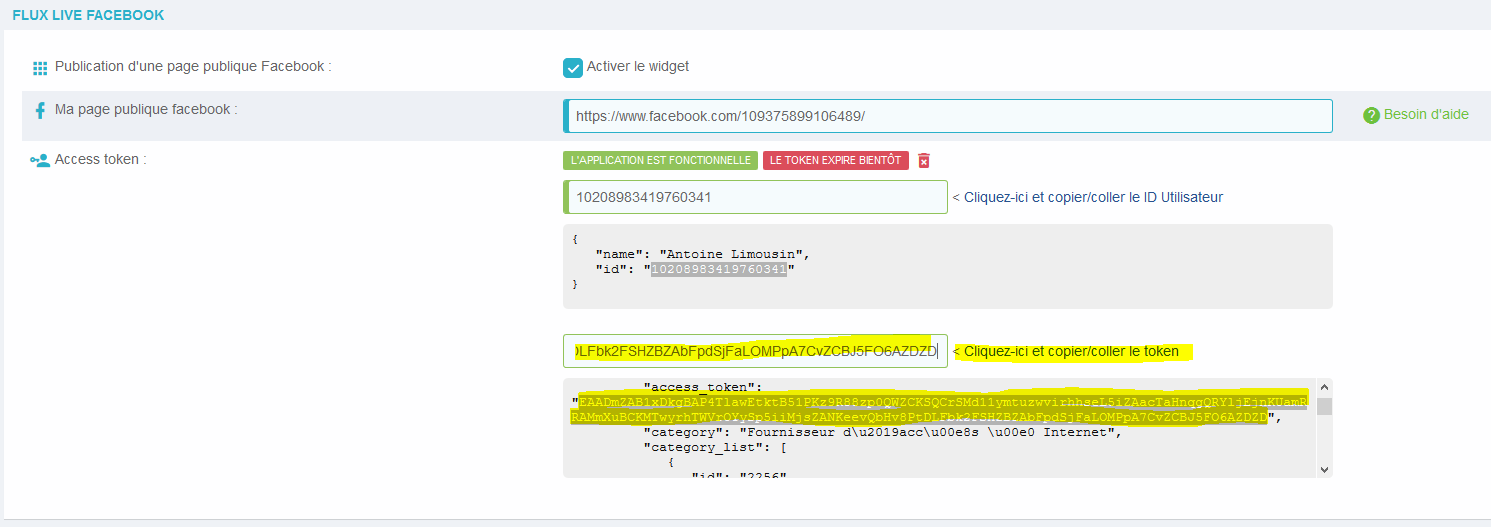
Pour sauvegarder, cliquez sur le bouton vert en bas de la page "Enregistrer la configuration"
Pour vérifier que le token est bien persistant, il suffit de rafraichir la page. Vous devriez avoir deux boutons en vert "L'application est fonctionnelle" et "Le token est persistant"

¶ Étape 4 : Synchronisation de la configuration pour les comptes "flotte" SEULEMENT
Si vous êtes connecté sur un compte flotte, il est nécessaire de synchroniser votre configuration avec vos hotspots pour répliquer la configuration du widget facebook.
En cliquant sur le bouton vert en bas de la page "Enregistrer la configuration" cochez dans le tableau ci-dessous les hotspots ou vous souhaitez répliquer votre configuration.
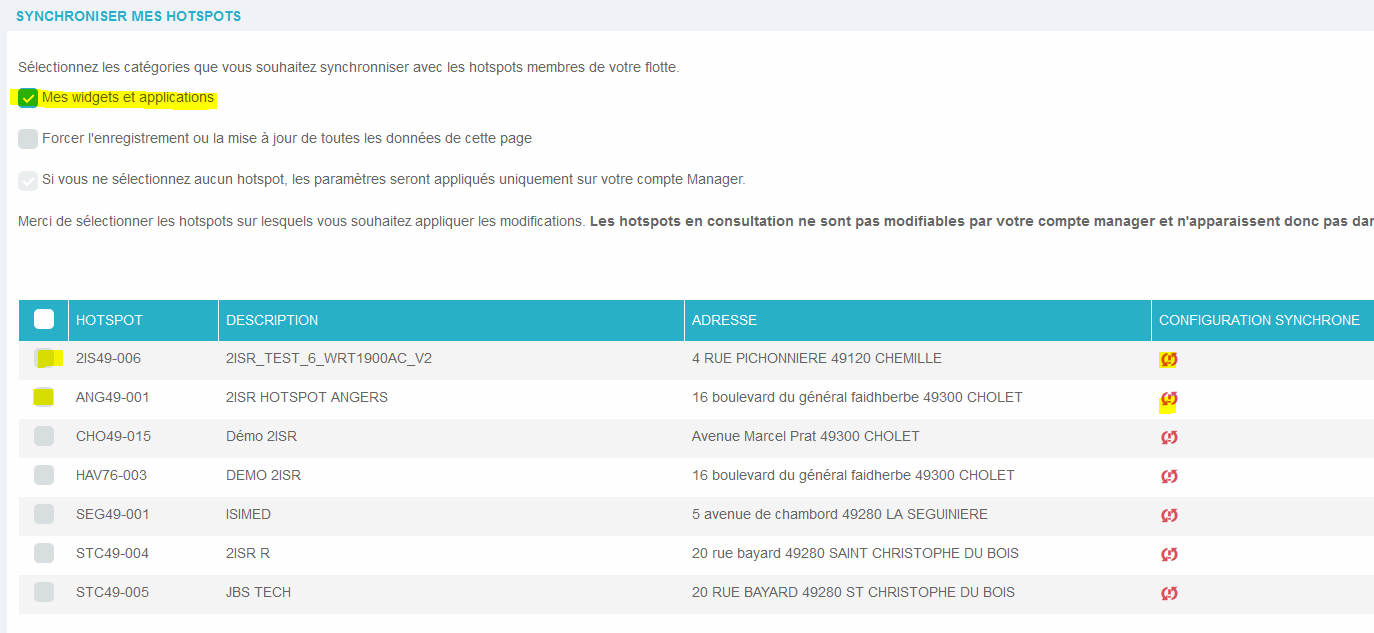
¶ Supprimer le token
Coté backoffice 2ISR : Pour supprimer l'accès à votre page il faut se rendre sur notre backoffice hotspot.2isr.fr puis sur Ma Configuration > Mes widgets et applications. Dans la section FLUX LIVE FACEBOOK il faut cliquer sur la poubelle rouge pour supprimer l'accès de notre côté.
Coté Facebook : Pour supprimer l'accès à votre page directement depuis Facebook il faut se rendre dans les paramètres du compte, puis dans les intégrations professionnelles et supprimer l'application active Social Wall
URL coté Facebook Personnel https://www.facebook.com/settings/?tab=applications
URL coté Facebook Business https://www.facebook.com/settings/?tab=business_tools